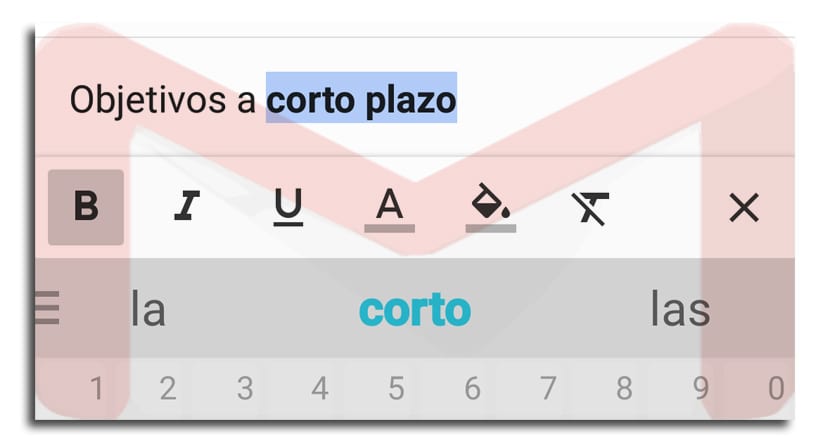
Normalement, nous écrivons généralement les textes de notre mobile dans un appartement et sans aucune de ces fonctionnalités de base que nous avons dans les éditeurs de texte à partir d'un ordinateur portable. Mais c'est peut-être que nous ne l'avons jamais pris en compte ou que nous nous sommes arrêtés pour l'essayer pour la première fois à quel point il peut être facile de marquer du texte en gras, en italique ou souligné dans l'un des services de messagerie les plus utilisés, Gmail.
Dans Gmail, nous avons de très bonnes options car il a été mis à jour en conséquence il y a quelques mois. Vous pouvez mettre un texte en gras, en italique ou souligné, tout comme vous pouvez changer la couleur ou l'arrière-plan. Pour cette raison, nous allons commentez chacune des étapes à suivre pour pouvoir exécuter certaines de ces options de base à partir de Gmail pour Android.
Comment mettre en gras, mettre en italique ou souligner un texte dans Gmail
- La première chose que nous allons faire est de mettre en évidence le texte que nous voulons avec un double tap rapide sur n'importe quel mot que nous avons écrit
- Nous utilisons les guides pour sélectionner le texte auquel nous voulons appliquer l'une de ces options d'édition de base
- Dans le menu contextuel, cliquez sur "Format"
- le options d'édition de base comme ceux mentionnés et bien d'autres pour colorer le fond, etc.
- Nous appliquons ceux que nous voulons et nous aurons le texte modifié
Si nous cliquons sur un autre texte, suivra la barre d'outils ouverte pour rien de plus que d'appliquer les changements souhaités sans problèmes majeurs et avec toute la vitesse qu'il offre.
Vous pouvez désormais envoyer des e-mails avec un excellente finition qui vous permet de vous différencier de collègues ou montrez à vos amis que vous contrôlez Gmail comme personne d'autre depuis votre smartphone ou tablette Android. Un Gmail qui a été mis à jour il y a une semaine avec la possibilité d'utiliser des comptes Microsoft Exchange pour avoir des e-mails professionnels dans la boîte de réception.
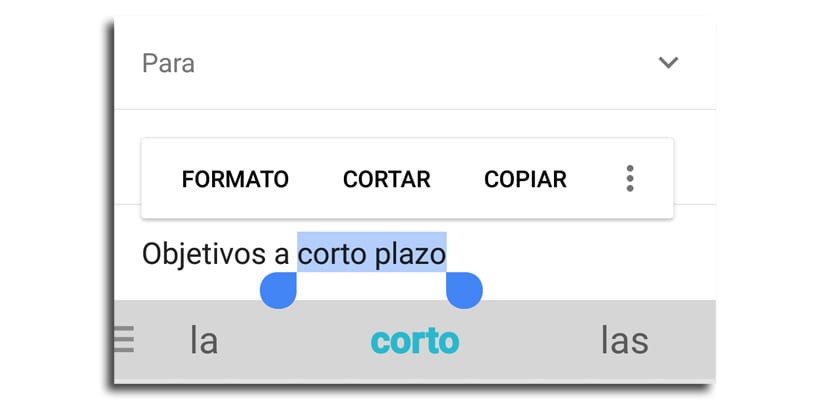
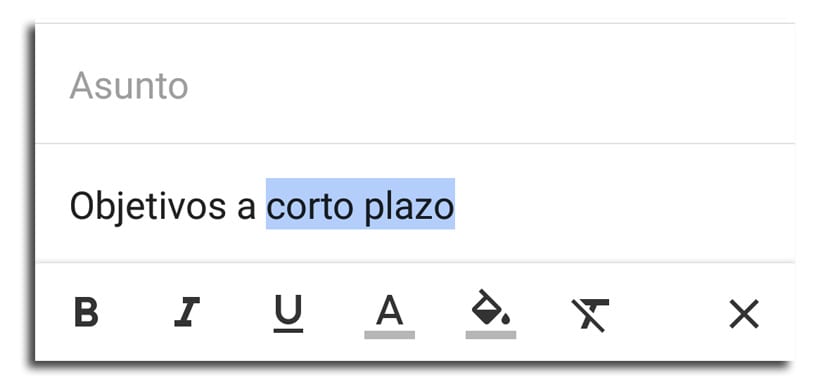

Merci beaucoup d'avoir partagé un article aussi important.
De rien, Atilano! Les salutations